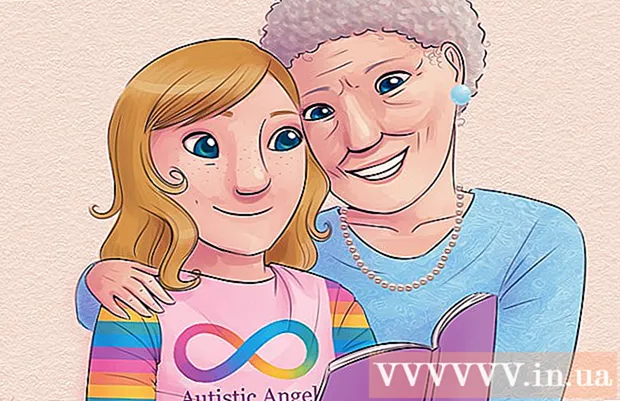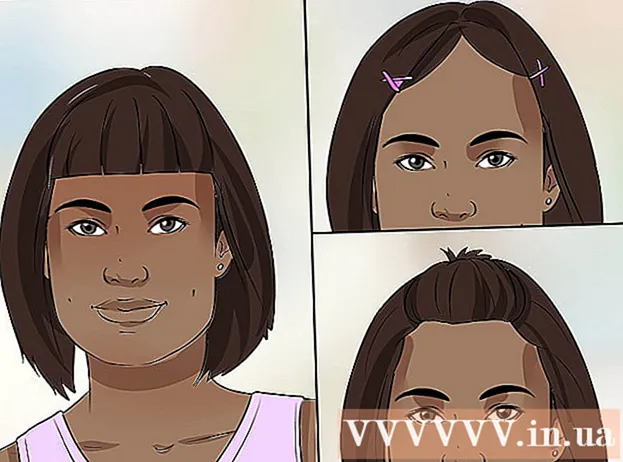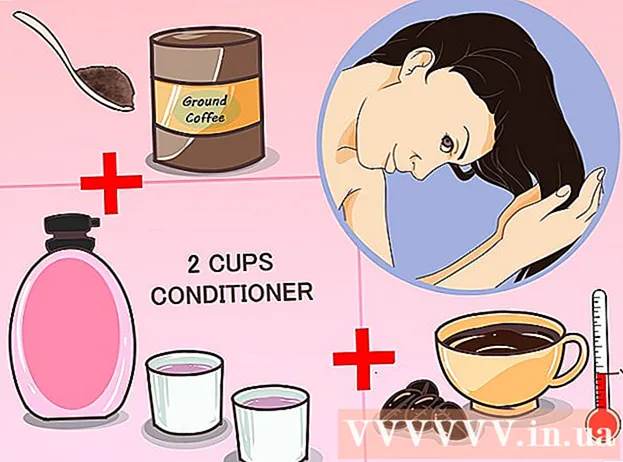Autor:
Eric Farmer
Data De Criação:
10 Marchar 2021
Data De Atualização:
27 Junho 2024

Contente
- Método 2 de 4: limpeza com um pano úmido
- Método 3 de 4: Limpeza com produtos de limpeza especiais
- Método 4 de 4: limpeza com lenços de tela LCD
- Pontas
- O que você precisa
- Se você limpar seu computador apenas com um pano seco, pode deixar o cabo de alimentação. No entanto, mesmo neste caso, é aconselhável puxar o cabo - por precaução.

 2 Limpe a tela. Limpe a tela completamente com um pano de microfibra, fazendo pequenos movimentos circulares. Você pode pressionar a tela, mas muito, muito suavemente.
2 Limpe a tela. Limpe a tela completamente com um pano de microfibra, fazendo pequenos movimentos circulares. Você pode pressionar a tela, mas muito, muito suavemente. - Uma microfibra especial funcionará melhor para limpar a ótica, embora qualquer outro tecido que seja macio, não fibroso e não colete estática servirá. Obviamente, você não pode limpar as telas com panos abrasivos, panos de prato ou papel-toalha.

- Pode levar cinco minutos ou mais para limpar tudo da tela.

- Segure o monitor para evitar respingos nele acidentalmente novamente.

Método 2 de 4: limpeza com um pano úmido
 1 Desligue seu computador. Desligue o seu Macbook Pro e desconecte o cabo de alimentação.
1 Desligue seu computador. Desligue o seu Macbook Pro e desconecte o cabo de alimentação.  2 Umedeça um pano macio com água. É necessária pouca água, tão pouca que o tecido mal fica úmido.
2 Umedeça um pano macio com água. É necessária pouca água, tão pouca que o tecido mal fica úmido. - Use apenas um pano macio. Um tecido não fibroso que não coleta estática é o melhor, embora a maioria dos tecidos não abrasivos também funcione. Mais uma vez, nada de panos de prato, toalhas de papel ou trapos ásperos!
- Não mergulhe o pano em água, ou é provável que acumule água em excesso, que vazará acidentalmente para o gabinete do computador e causará danos. Se você acidentalmente exagerar na água, esprema bem o tecido.
- É melhor usar água destilada, pois não contém minerais, o que a longo prazo pode causar um curto-circuito.
- Nunca lave a tela do seu Macbook Pro diretamente sob a torneira, a menos que queira estragar o seu computador com 99,9% de probabilidade! Só um pano ligeiramente úmido, assim mesmo!
 3 Limpe a tela. Da esquerda para a direita, de cima para baixo, em pequenos movimentos circulares. Você pode pressionar a tela, mas muito, muito suavemente.
3 Limpe a tela. Da esquerda para a direita, de cima para baixo, em pequenos movimentos circulares. Você pode pressionar a tela, mas muito, muito suavemente. - Segure o monitor para evitar respingos nele acidentalmente.

- Pode levar cinco minutos ou mais para limpar tudo da tela. Você pode precisar percorrer a tela várias vezes. Assim, será necessário molhar novamente o tecido.

- Segure o monitor para evitar respingos nele acidentalmente.
Método 3 de 4: Limpeza com produtos de limpeza especiais
 1 Desligue seu computador. Desligue o seu Macbook Pro e remova a fonte de alimentação.
1 Desligue seu computador. Desligue o seu Macbook Pro e remova a fonte de alimentação. - Até desligar o computador e desconectar o cabo de alimentação, você não pode continuar. Caso contrário, existe um alto risco de curto-circuito.

- Até desligar o computador e desconectar o cabo de alimentação, você não pode continuar. Caso contrário, existe um alto risco de curto-circuito.
 2 Umedeça um pouco do limpador em um pano de microfibra. Use apenas produtos de limpeza projetados para funcionar com telas de LCD.
2 Umedeça um pouco do limpador em um pano de microfibra. Use apenas produtos de limpeza projetados para funcionar com telas de LCD. - Aplique apenas um pouco de limpador, sem necessidade de preencher todo o guardanapo - ele deve estar ligeiramente úmido, não deve vazar.

- Use apenas panos macios e não fibrosos que não coletem eletricidade estática. Um pano para limpeza de lentes é ideal, mas qualquer microfibra também funcionará. Novamente, nada de toalhas de papel, panos de prato ou outros trapos.

- Use apenas limpadores de LCD. Produtos de limpeza para todos os fins, produtos à base de álcool, alvejante com cloro, aerossóis, solventes e esmeril não são bons, a menos que você queira eliminar a tela.
- Não aplique o limpador diretamente na tela - ele pode escorrer para os componentes eletrônicos, que é um caminho direto para curtos-circuitos.
- Aplique apenas um pouco de limpador, sem necessidade de preencher todo o guardanapo - ele deve estar ligeiramente úmido, não deve vazar.
 3 Limpe a tela com um pano. Da esquerda para a direita, de cima para baixo, em pequenos movimentos circulares. Você pode pressionar a tela, mas muito, muito suavemente.
3 Limpe a tela com um pano. Da esquerda para a direita, de cima para baixo, em pequenos movimentos circulares. Você pode pressionar a tela, mas muito, muito suavemente. - Segure o monitor para evitar respingos nele acidentalmente.
- Pode levar cinco minutos ou mais para limpar tudo da tela. Você pode precisar percorrer a tela várias vezes. Assim, será necessário molhar novamente o tecido.
Método 4 de 4: limpeza com lenços de tela LCD
 1 Desligue seu computador. Desligue o seu Macbook Pro e remova a fonte de alimentação.
1 Desligue seu computador. Desligue o seu Macbook Pro e remova a fonte de alimentação. - Até desligar o computador e desconectar o cabo de alimentação, você não pode continuar. Caso contrário, existe um alto risco de curto-circuito. Não corra riscos desnecessários.
 2 Limpe a tela com lenços especiais. Da esquerda para a direita, de cima para baixo, em pequenos movimentos circulares. Você pode pressionar a tela, mas muito, muito suavemente.
2 Limpe a tela com lenços especiais. Da esquerda para a direita, de cima para baixo, em pequenos movimentos circulares. Você pode pressionar a tela, mas muito, muito suavemente. - Esses lenços já estão úmidos o suficiente para limpar a tela. O mesmo agente de limpeza com o qual os lenços são impregnados é especialmente projetado para essas telas.
- O principal é não comprar lenços à base de álcool, pois o álcool é extremamente prejudicial ao revestimento de telas de LCD.
Pontas
- Espalhe uma toalha sob o computador em uma superfície plana e abaixe o próprio computador sobre o monitor de forma que o logotipo da maçã fique sobre a toalha. Segure o teclado com uma mão, a outra - limpe a tela, sem se esquecer das dicas coletadas neste artigo. Isso evitará que a tela dobre ou molhe o teclado.
- Se molhar acidentalmente o seu Macbook Pro, contacte um Centro de Assistência Autorizado Apple assim que possível e lembre-se de que, na maioria dos casos, os danos causados pela entrada de humidade não são cobertos pela garantia.
O que você precisa
- Microfibra
- Água
- Limpador de tela LCD
- Panos de limpeza de tela LCD